多人填表小程序是一款手机快速收集资料工具。基本信息、资料收集、两码收集、预约接龙、问题反馈等均可以收集,格式可支持文本、数字、图片等,一键导出excel,免费高效保密。
在往期教程中,我们共同学习了如何在多人填表小程序中管理预设名单查看教程【技巧】如何创建预设名单那么如何在电脑端管理预设名单呢?一起来看看吧。
首先在电脑浏览器中打开网址:https://www.51tianbiao.com然后点击“点我打开登录窗口”按钮,弹出登录二维码
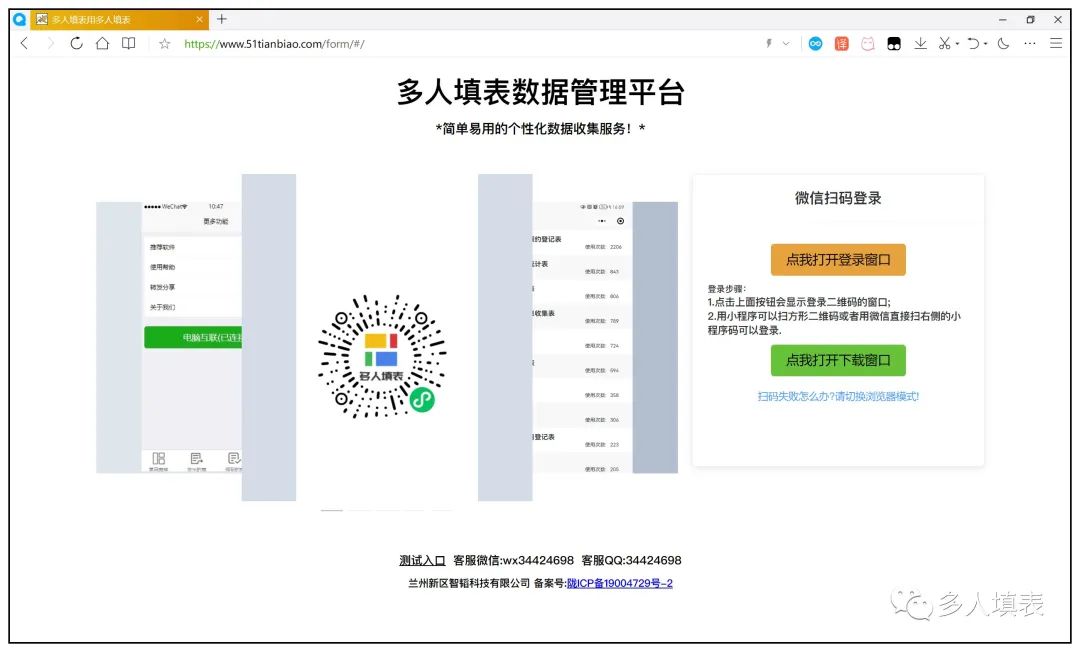
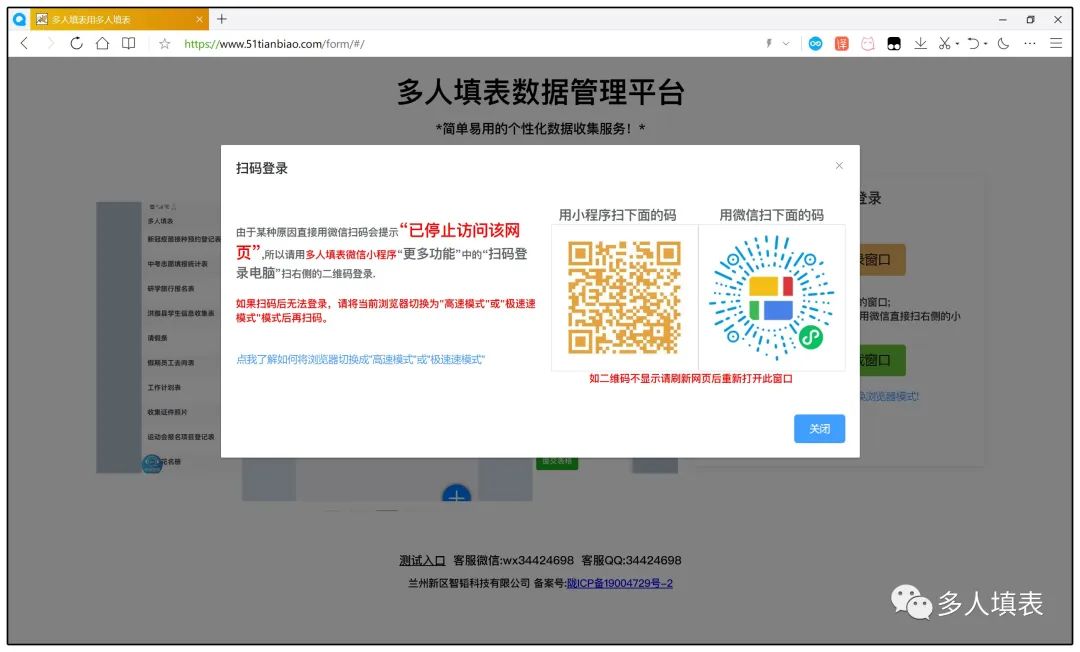
在手机中打开多人填表小程序,点击底部“更多功能”然后打开“扫码登录电脑端”,根据页面中的指引步骤登录到电脑端多人填表
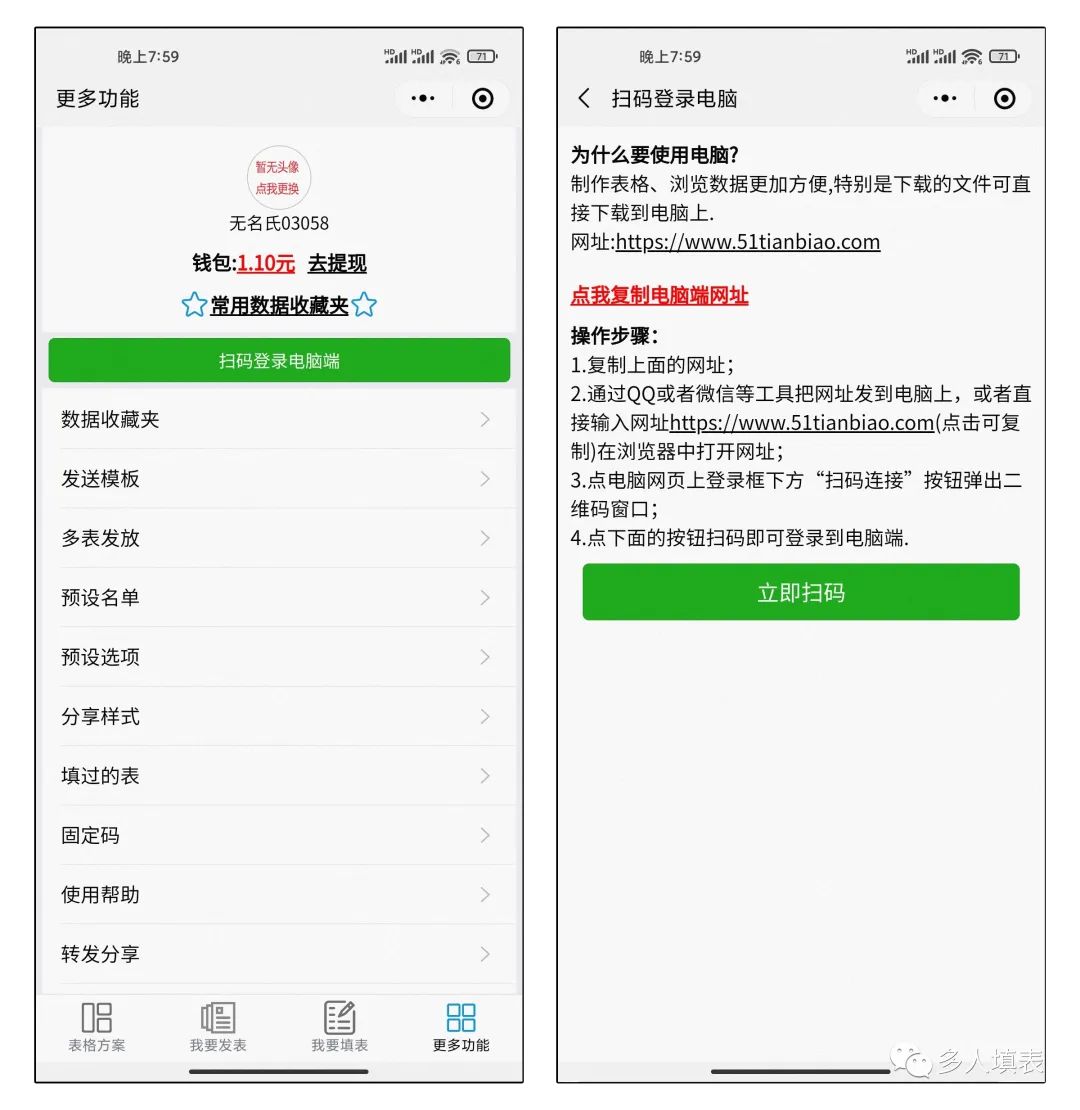
登录成功后,点击左侧菜单中的“预设名单”,进入预设名单管理页面
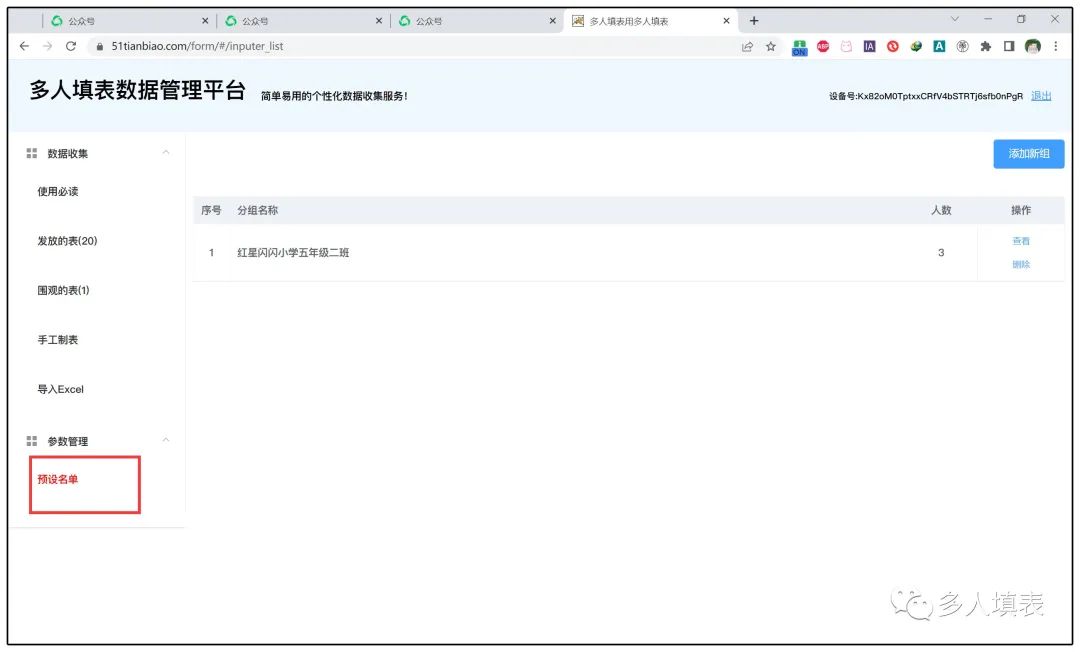
1.创建新的预设名单
点击“添加新组”按钮,进入编辑窗口
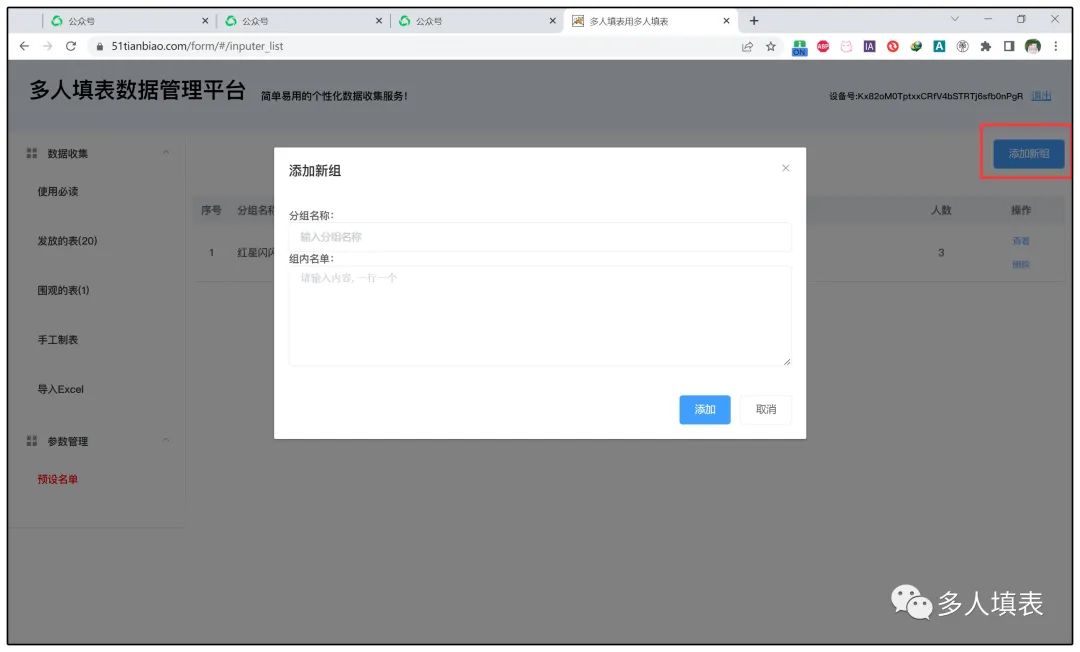
填写“分组名称”,即此名单的名称
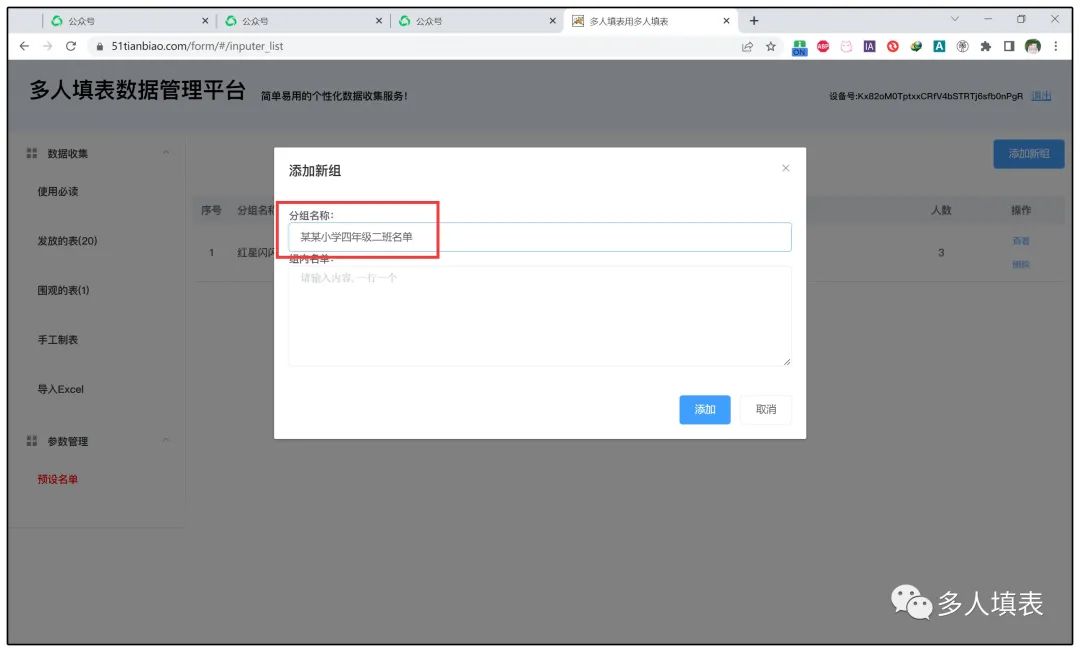
填写名单,即此名单内每个人员的名称
每行为一个单独的名字,输入一个名字后换行输入下一个即可
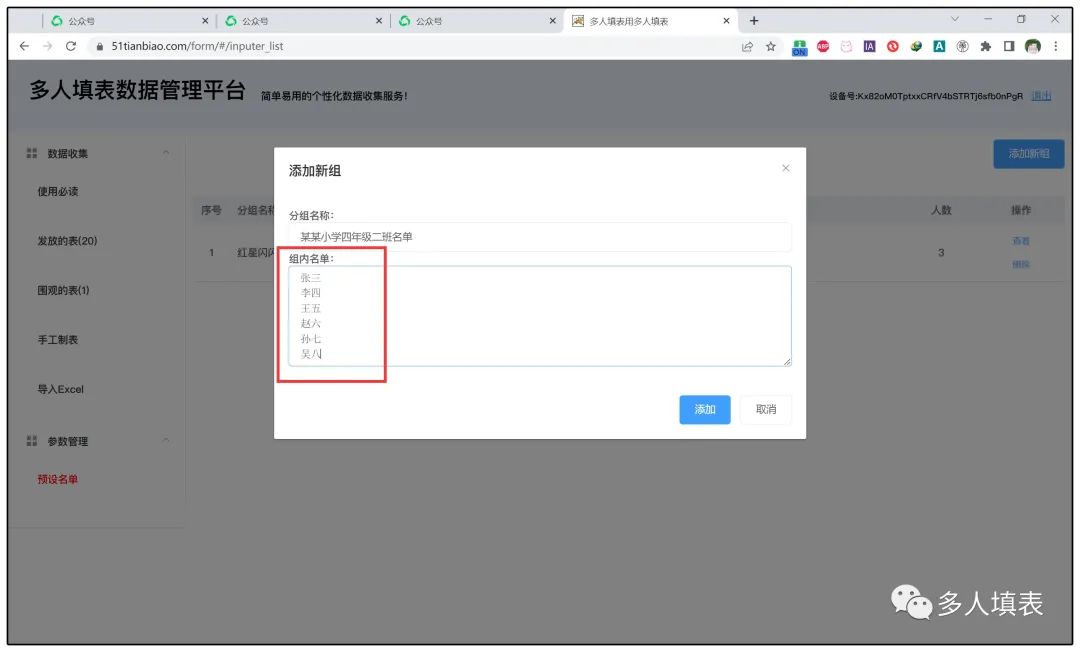
最后点击“添加”按钮,预设名单就生成了
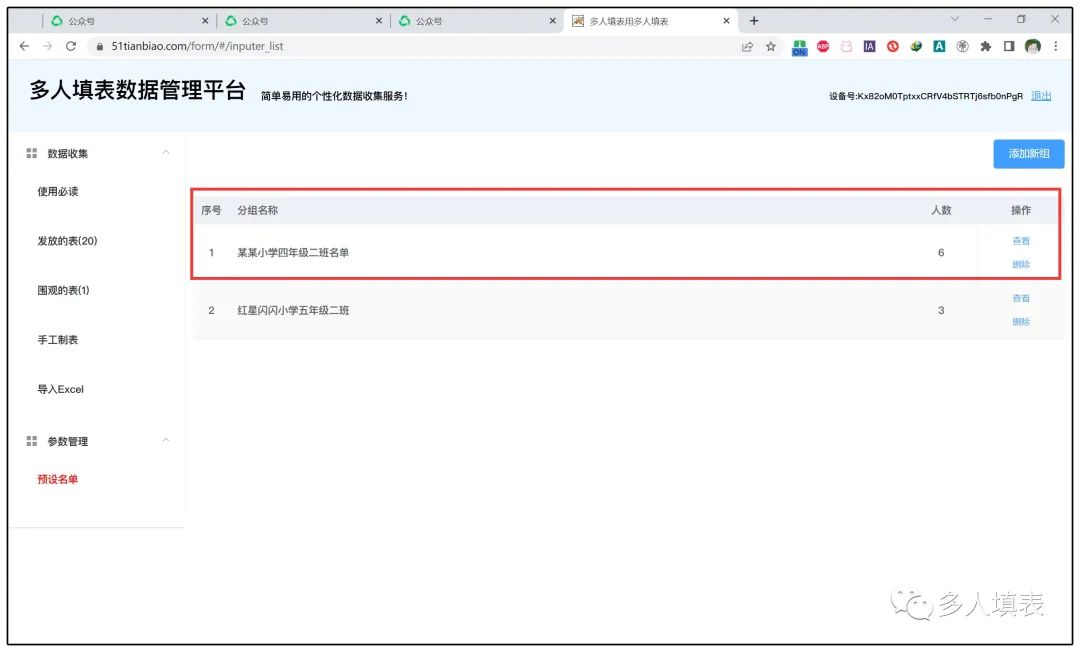
2.编辑预设名单
点击需要编辑名单的右侧菜单栏中的“查看”按钮,进入编辑页面
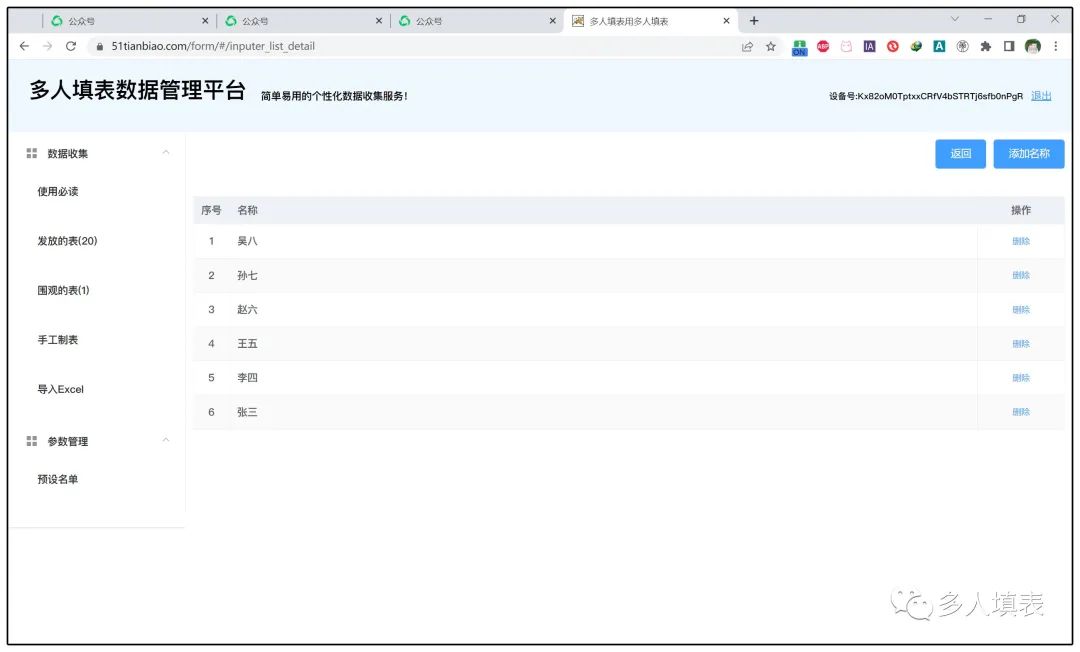
如果需要删除某个名字
则点击名字右侧的“删除”按钮,然后再弹窗中再次点击“删除”就可以将名字在名单中删掉了
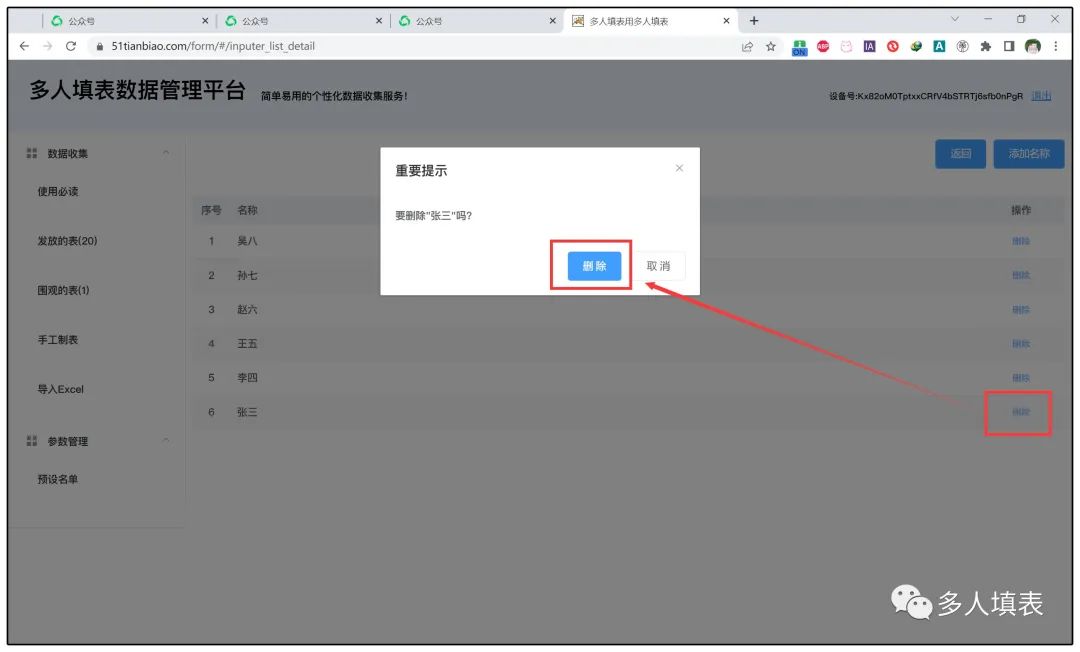
如果需要向名单中添加名字
则点击页面右上方的“添加名称”按钮,然后填写名单
每行为一个单独的名字,输入一个名字后换行输入下一个即可
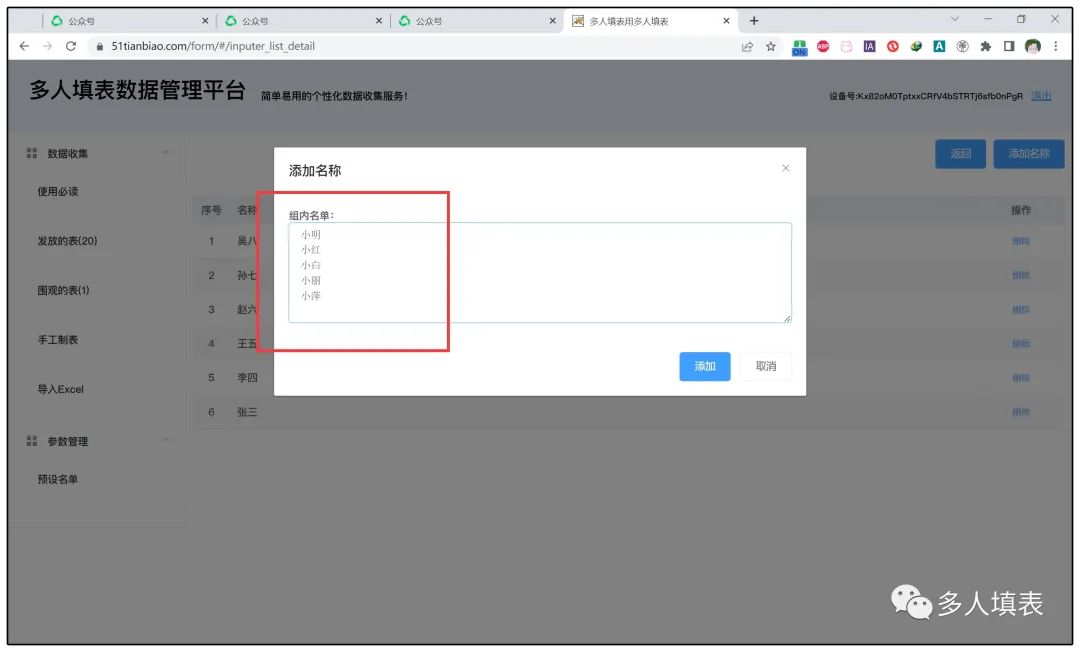
最后点击“添加”按钮,新名字就被添加到名单中了
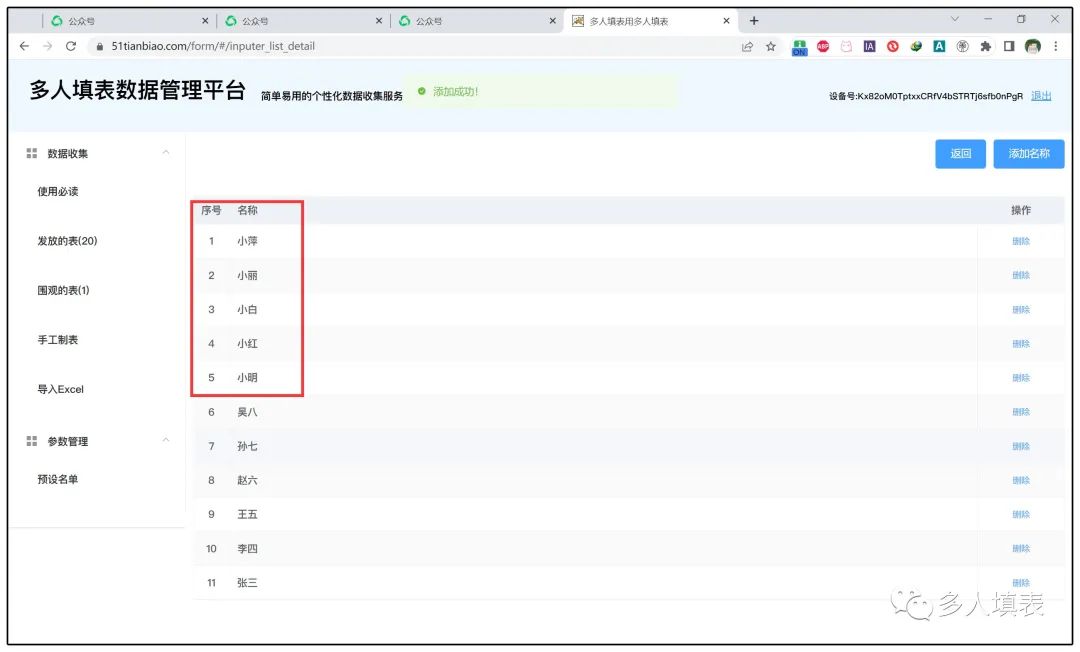
3.删除预设名单
点击需要删除名单的右侧菜单栏中的“删除”按钮
然后在弹窗中再次点击“删除”按钮,就可以将此预设名单删除了。

好啦,今天的小技巧就分享到这里啦~
……end……
